tabExtend to potężne rozszerzenie, które pozwala bez wysiłku zarządzać kartami przeglądarki
Opublikowany: 2021-04-26Czy masz problemy z nadążaniem za wieloma otwartymi kartami przeglądarki jednocześnie i masz dość utrzymywania listy zakładek? Potrzebujesz tabExtend.
tabExtend to menedżer kart przeglądarki, który ułatwia zarządzanie kartami. Zasadniczo jest to rozszerzenie przeglądarki dostępne we wszystkich przeglądarkach opartych na Chromium i możesz go używać do bezproblemowego zapisywania wszystkich otwartych kart i fragmentów tekstu z blogów oraz organizowania ich w różne grupy i kategorie według własnego uznania. tabExtend umożliwia nawet tworzenie notatek i zadań do zapisanych wpisów, a także masz opcję przeglądania zapisanych pozycji na telefonie komórkowym.
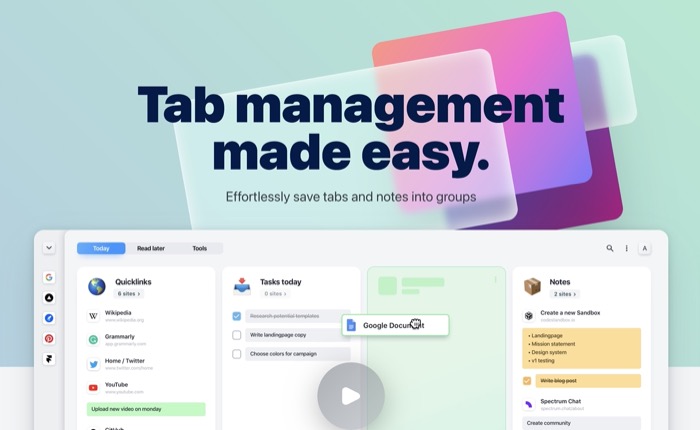
Zanurzmy się, aby dowiedzieć się więcej o tabExtend i jak skutecznie z niego korzystać.
Spis treści
Co to jest tabExtend i co może zrobić?
tabExtend to rozszerzenie przeglądarki, które pozwala bez wysiłku zarządzać kartami. Znajduje się na karcie przeglądarki i daje przegląd wszystkich zapisanych witryn internetowych oraz tych, które możesz zapisać z otwartych kart. Następnie możesz uporządkować te strony internetowe w różne grupy i kategorie, tak aby były łatwe do znalezienia.
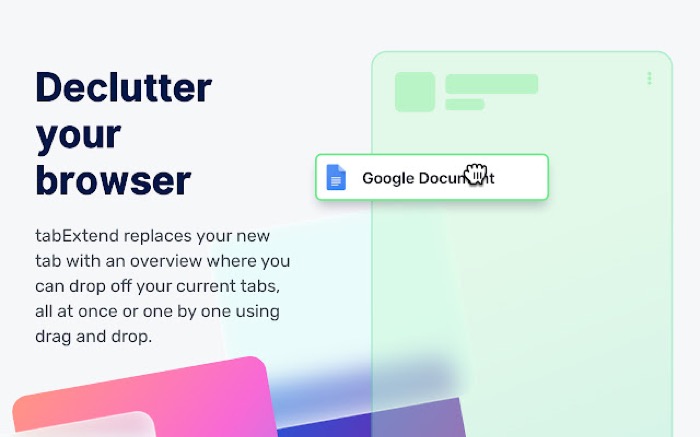
Na przykład możesz podzielić różne rodzaje witryn odwiedzanych w ciągu dnia — sport, wiadomości, media społecznościowe itp. — w osobne grupy. Podobnie możesz podzielić strony internetowe, do których chcesz uzyskać dostęp w pracy iw domu, w różne grupy i umieścić je w oddzielnych kategoriach.
Oprócz stron internetowych tabExtend pozwala również na zapisywanie fragmentów tekstu, które napotykasz na różnych stronach internetowych. Podobnie możesz zapisywać blogi w dedykowanej kategorii do przeczytania później, aby przeczytać je później. Jeśli chcesz po drodze tworzyć notatki/zadania, tabExtend oferuje pasek narzędzi szybkiego dostępu, który pomoże Ci w tym samym. Wszystkie zapisane witryny i fragmenty tekstu znajdują się w spersonalizowanych grupach na Twoim koncie i możesz uzyskać do nich dostęp w dowolnym momencie na dowolnym urządzeniu.
tabExtend pojawił się również na ProductHunt — platformie do odkrywania produktów.
Jak działa tabExtend?
tabExtend to rozszerzenie przeglądarki, które działa ze wszystkimi przeglądarkami opartymi na Chromium. Możesz go więc używać w Brave, Google Chrome, Edge, Vivaldi itp.
Po włączeniu rozszerzenia w preferowanej przeglądarce, za każdym razem, gdy otworzysz nową kartę w przeglądarce, pojawi się domyślna strona Rozszerzenie. Jeśli używasz rozszerzenia po raz pierwszy, otrzymujesz pustą stronę bez wpisów. Jednak w miarę wypełniania go różnymi grupami zawierającymi witryny internetowe, fragmenty tekstu i notatki/zadania oraz organizowania tych grup w kategorie, tabExtend zaczyna wyświetlać przegląd wszystkich wpisów po otwarciu nowej karty.
Teraz, gdy chcesz otworzyć zapisane elementy, masz dwie opcje: możesz otworzyć je pojedynczo lub jednym kliknięciem otworzyć całą grupę.
Zasadniczo strona tabExtend zawiera cztery elementy:
- Menu aktywnej karty: Oferuje menu szybkiego dostępu umożliwiające jednoczesne zapisanie lub zamknięcie wszystkich otwartych kart w oknie.
- Lista aktywnych kart: Pokazuje wszystkie otwarte karty w bieżącym oknie.
- Kategorie: Pokazuje wszystkie Twoje kategorie, tj. wszystkie utworzone przez Ciebie grupy.
- Grupy: przechowuje wszystkie zapisane karty, fragmenty tekstu i notatki/zadania.
Ponadto istnieje również piąty element, przycisk menu z trzema kropkami, który zapewnia dostęp do funkcji wyszukiwania wraz z ustawieniami menu i konta.
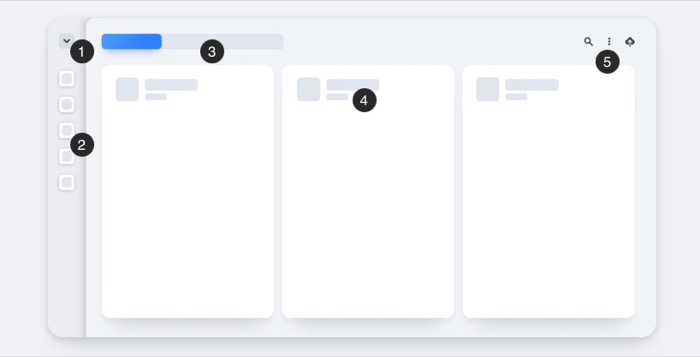
Jak wspomnieliśmy w poprzedniej sekcji, tabExtend umożliwia dostęp do zapisanych stron internetowych, fragmentów tekstu, notatek/zadań do wykonania również na urządzeniach mobilnych, dzięki czemu możesz je przeglądać w podróży. W związku z tym, w chwili pisania tego tekstu, tabExtend wykorzystuje PWA (Progressive Web Application) do oferowania tej funkcjonalności. Jak można się spodziewać, nie zapewnia to najlepszych wrażeń dla użytkownika i jest ograniczone pod względem funkcji. Wydaje się jednak, że firma pracuje nad natywnymi aplikacjami mobilnymi dla tabExtend, co powinno ułatwić bezproblemowe działanie.
Jak korzystać z tabExtend
Po usunięciu podstaw tabExtend nadszedł czas, aby zobaczyć, jak możesz go efektywnie wykorzystać w swoim przepływie pracy.
- Pobierz rozszerzenie tabExtend w przeglądarce i włącz je. Upewnij się, że po otwarciu nowej karty przeglądarki otrzymasz stronę przeglądu.
- Otwórz przeglądarkę i przeglądaj Internet, tak jak zwykle.
- Jeśli chcesz zapisać stronę internetową, otwórz nową kartę przeglądarki, aby przejść do strony tabExtend.
- Najedź kursorem na lewy pasek boczny, aby zobaczyć wszystkie karty aktualnie otwarte w przeglądarce.
- Aby zapisać witryny wymienione w aktywnych kartach, możesz zastosować dwa podejścia: możesz przeciągnąć i upuścić witryny z lewego paska bocznego do sekcji po prawej stronie lub kliknąć strzałkę skierowaną w dół i wybrać opcję z zapisywania, przenoszenia lub usunąć odpowiednio.
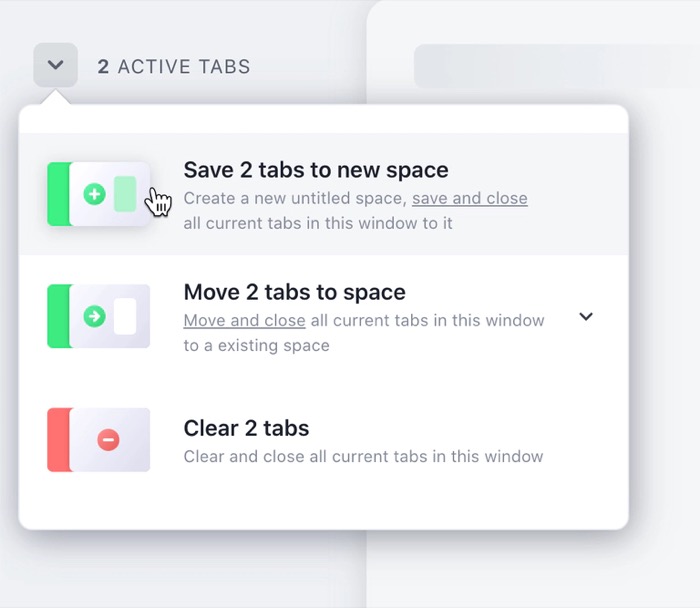
Elementy dodawane w prawej części znajdują się w kategoriach. Możesz pracować ze wstępnie wymienionymi kategoriami lub modyfikować je, klikając menu z trzema kropkami w prawym górnym rogu strony i wybierając Edytuj kategorie. Podobnie możesz również tworzyć nowe grupy z tego menu i dodawać do nich strony internetowe, fragmenty tekstu, notatki/zadania.

- Aby zapisać fragmenty tekstu z artykułów, zaznacz tekst, który chcesz zapisać, i kliknij go prawym przyciskiem myszy.
- Najedź kursorem na kartę Rozszerz w menu i albo wybierz Dodaj wybór do grupy : aby dodać elementy do istniejących grup, albo wybierz Zamknij witrynę i zapisz w : aby wybrać jedną z kategorii lub utworzyć nową grupę.
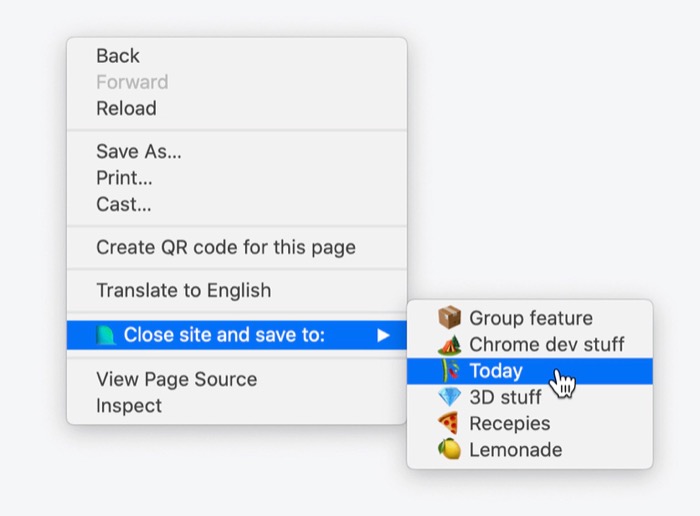
Mówiąc o tworzeniu notatek/zadań do wykonania, za pomocą tabExtend możesz łatwo dodawać notatki lub zadania do swoich grup za pomocą paska narzędzi.
- Najedź kursorem na grupę, do której chcesz dodać notatki/zadania, i kliknij prostokątne pole, które pojawi się wewnątrz grupy.
- Zacznij pisać notatkę/zadanie, które chcesz dodać.
- Domyślnie zapisuje wpisy jako notatki. Jeśli jednak chcesz zamienić je w zadania do wykonania, kliknij ikonę zadania na pasku narzędzi, który pojawi się na dole. W tym miejscu możesz także zmienić kolor tła swoich notatek/zadań i dodać emotikony.
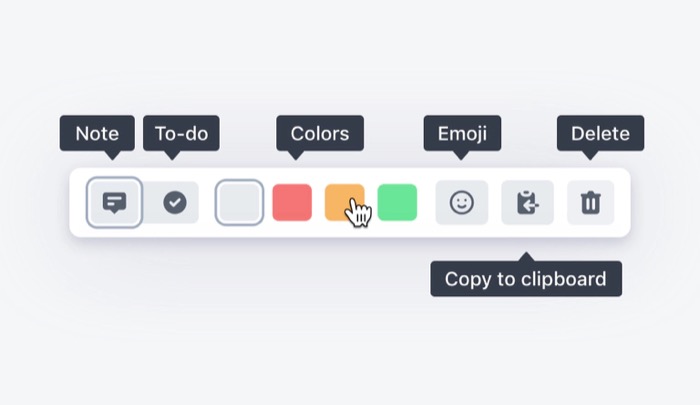
Gdy zaczniesz używać tabExtend do zarządzania danymi przeglądarki i staniesz się od nich całkowicie zależny, Twoja przestrzeń tabExtend może być zatłoczona linkami do stron internetowych, fragmentami tekstu i notatkami/zadaniami do zrobienia. W niektórych przypadkach może to utrudnić znalezienie elementów z zapisanych wpisów. Aby sobie z tym poradzić, tabExtend oferuje funkcję szybkiego wyszukiwania, która pozwala natychmiast znaleźć elementy z zapisanych wpisów. Możesz uzyskać dostęp do wyszukiwania, klikając ikonę wyszukiwania obok menu z trzema kropkami w prawym górnym rogu lub używając polecenia + K lub skrótu Windows + K.
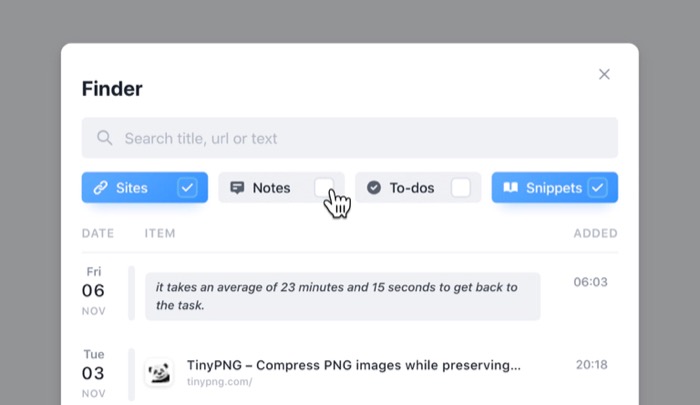
Oprócz funkcjonalności tabExtend pozwala również na zmianę niektórych aspektów Twojej przestrzeni. Możesz więc dodać emotikony do nazw grup, aby uzyskać lepszą identyfikację, zmienić pozycję grup, aby posortować je według własnych preferencji, i zmienić rozmiar grup, aby zmieścić więcej grup na ekranie. Co więcej, rozszerzenie oferuje nawet opcję zmiany motywu, włączania/wyłączania efektu dźwiękowego i eksportowania danych.
Oprócz uzyskiwania dostępu do zapisanych witryn internetowych i innych elementów na komputerze możesz je także wyświetlać na urządzeniu mobilnym. Jednak, jak już wspomnieliśmy, funkcjonalność jest ograniczona, ponieważ jest obecnie dostępna jako PWA.
Na Androidzie
- Otwórz Chrome i odwiedź zakładkę Rozszerz.
- Zaloguj się do tabExtend za pomocą swoich danych logowania.
- Kliknij przycisk udostępniania i wybierz Dodaj do ekranu głównego .
Na iOS
- Otwórz Safari w Chrome i wejdź na kartę Rozszerz.
- Zaloguj się do zakładki Rozszerz.
- Kliknij przycisk udostępniania i wybierz Dodaj do ekranu głównego .
Zarządzanie kartami za pomocą tabExtend efektywnie
Ponieważ zarządzanie kartami przeglądarki może być zniechęcające, istnieje wiele rozszerzeń/narzędzi do zarządzania kartami, które obiecują uprościć ten proces. Jednak większość z tych narzędzi to zasadniczo zawieszki kart lub rozwiązania do tworzenia zakładek i tak naprawdę nie oferują wiele w zakresie zarządzania kartami przeglądarki.
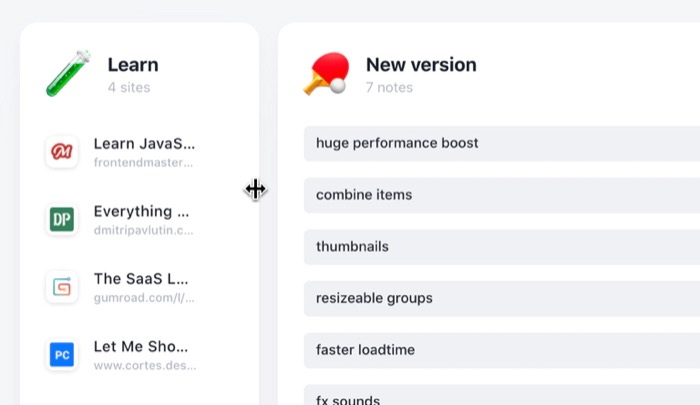
Z kolei tabExtend przyjmuje nieco inne podejście. Jest to rozwiązanie do zarządzania kartami, które pomaga organizować karty w różne grupy i kategorie. W ten sposób nie zgubisz się w wirze kart i natychmiast znajdziesz zapisane elementy. To jedna z najlepszych aplikacji zwiększających produktywność dla komputerów Mac i Windows.
tabRozwiń ceny
tabExtend jest dostępny zarówno jako usługa bezpłatna, jak i płatna. Możesz pobrać rozszerzenie w dowolnej obsługiwanej przeglądarce i od razu zacząć z niego korzystać. Jego bezpłatny plan oferuje dostęp do wszystkich funkcji i pozwala zaoszczędzić do 30 pozycji. Jeśli jednak chcesz pozbyć się limitu oszczędności, możesz przejść na plan Pro za 6 USD miesięcznie (rozliczanie miesięczne) lub 4 USD miesięcznie (rozliczanie roczne).
Jeśli nie jesteś zadowolony z usługi po uaktualnieniu do planu pro, możesz poprosić o pełny zwrot pieniędzy w ciągu 30 dni.
Pobierz kartęRozszerz
